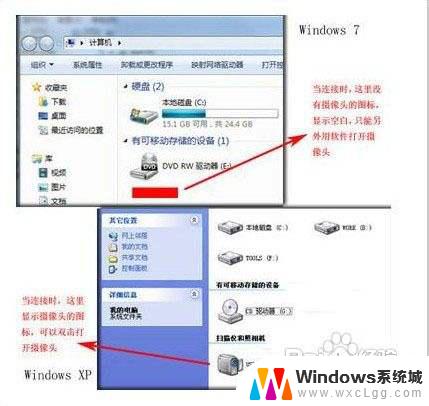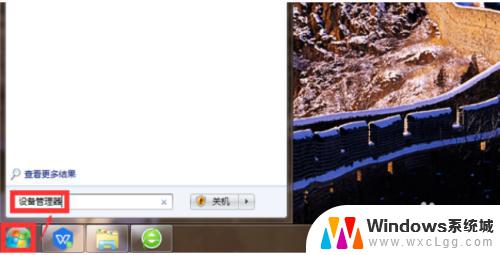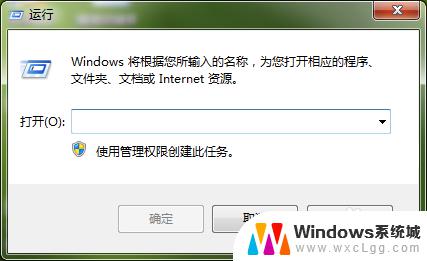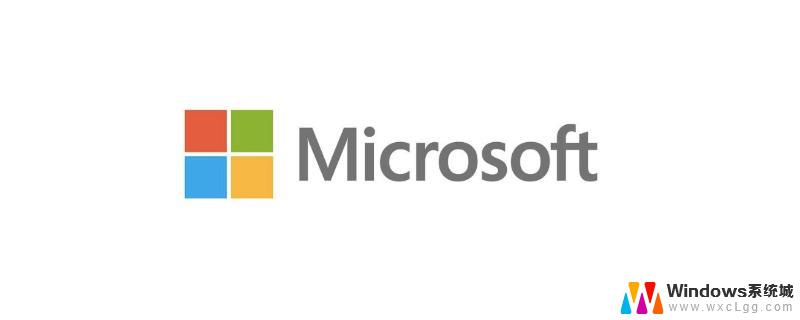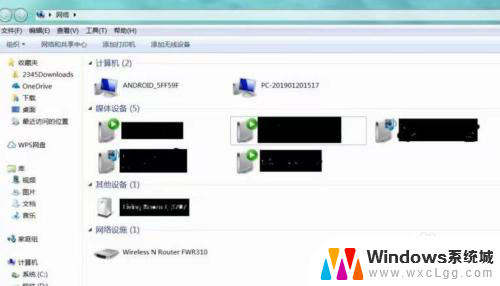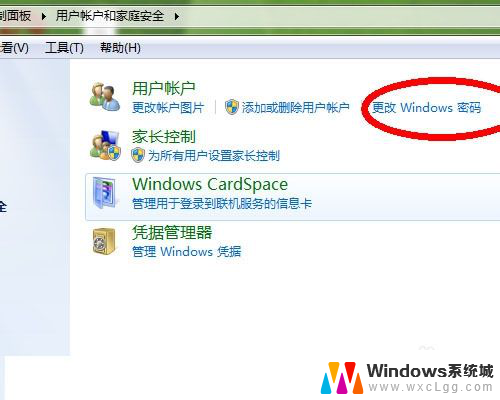windows7打开摄像头 win7系统摄像头无法打开
在现如今科技日新月异的时代,摄像头已经成为我们生活中不可或缺的一部分,有时我们可能会遇到一个令人沮丧的问题——Windows 7系统无法打开摄像头。这个问题可能会给我们带来很多不便,无法进行视频通话、拍摄照片或是进行视频会议等等。究竟是什么原因导致了这个问题的发生呢?接下来我们将深入探讨这个问题,并提供一些可能的解决方法,帮助您解决Windows 7系统摄像头无法打开的困扰。
具体步骤:
1.在使用win7系统的电脑时,想要打开的菜单。当然前提是电脑有摄像头了;
方法一:
按下键盘的win+E组合快捷键或者是双击桌面上面的 计算机 图标。


2.然后在打开的计算机页面中双击 视频设置 。
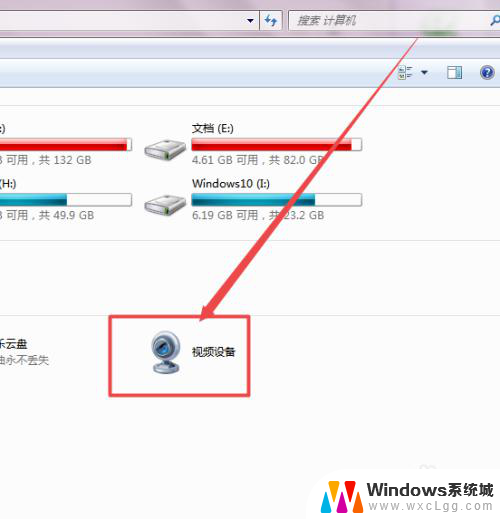
3.一会走时候,就可以打开摄像头了,然后可以根据需要拍照或者是录像。
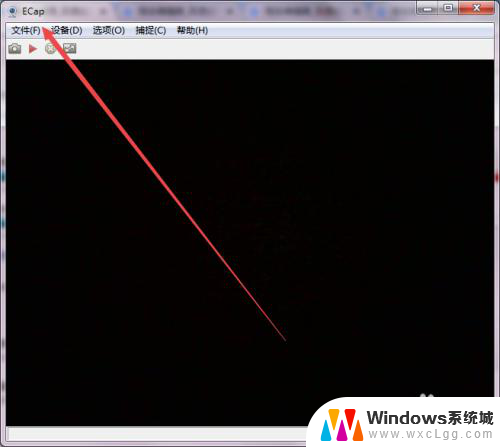
4.方法二:
双击桌面上面的 360安全卫士。
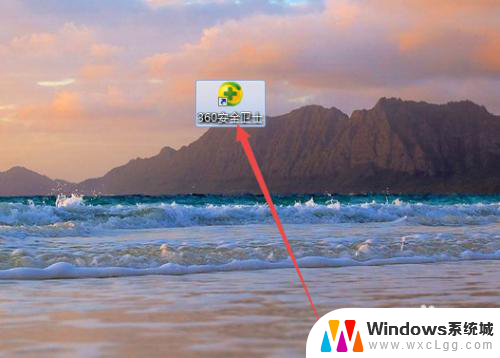
5.然后点击 功能大全 ;在打开的页面中找到 魔法摄像头 ,点击 添加 之后,也可以打开。
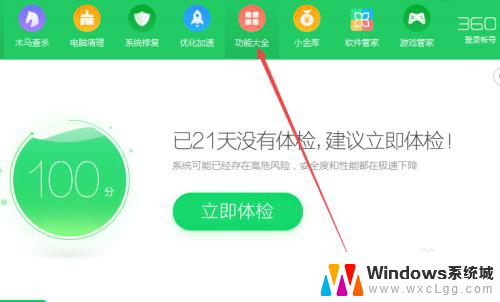
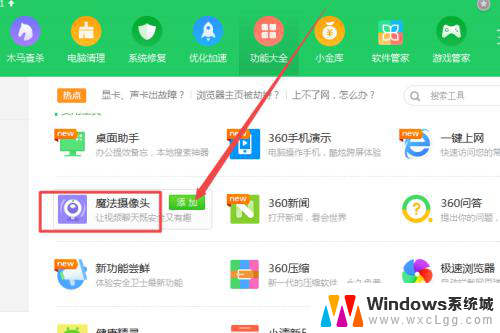
6.方法三:
登陆腾讯QQ之后,点击主面板左下角的 主菜单 图标,咋弹出的页面中点击 设置 选项。
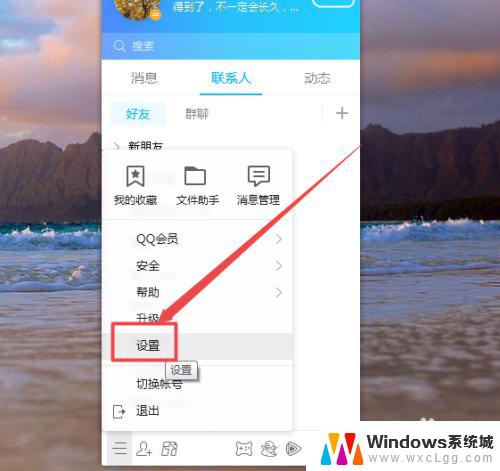
7.然后在打开的页面中点击左侧的 音视频通话 选项;在打开的页面中往下拉,然后打开摄像头即可。

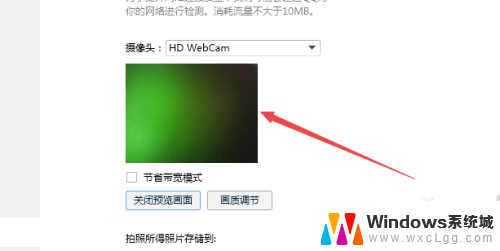
以上就是关于如何在Windows 7中打开摄像头的全部内容,如果遇到相同情况的用户,可以按照以上方法来解决。